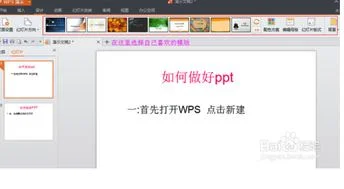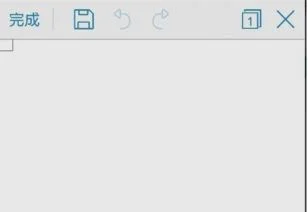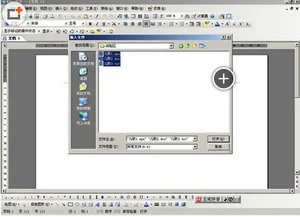1.WPS个人版加密后如何取消密码
第一种:与DOC文档密码保护破解方法一样,可以先将有密码保护的WPS另存为WEB页格式,再用WPS2002将其打开,另存为WPS即可. 第二种:用WPS2002将其保存为为DOC格式,再用WORD打开,密码已去除,可以使用.第三种:针对WPS-OFFICE本人主要使用这种方法,上述的2种方法我几乎不用的, 也不知金山公司是不是故意留的个BUG,就好像当年DOS下的WPS的万能密码QIUBOJUN一样,WPS2002也有一个破解文档保护密码的万能钥匙过程如下: 先按快捷键组合CTRL A,再按CTRL C,再按CTRL N,最后按CTRL V,好了,密码没有了,大家试试看吧(注意:此方法只适用于WPS-OFFICE,WPS2002,你可以试试看,估计是被金山屏蔽了,会有什么效果,不过第一,二种方法可以的)。
2.word文档的密码忘记了,如何破解?长度好像大于8位
WORD 文档密码破解方法 一、最简单的办法 用WPS Office打开这个文件,然后保存,退出,密码就取消了,然后用word继续打开使用。
二、其他方法 方法一: 启动word 文档,新建一个空白文档,执行“插入文件”命令,打开“插入文件”对话框,定位到需要解除保护的文档所在的文件夹,选中该文档,单击“插入”按钮,将加密保护的文档插入到新文档中,文档保护会被自动撤销。 方法二: 打开文档后,将其另存为XML 文件,然后用UltraEdit(或者EditPlus,下载华军里搜索一下就行了)这个编辑软件打开刚刚存储的XLM 文件,查找 ,这个“******" 是可变的。
只需要找到这段文字,然后删掉这一段,保存退出,即可解除文档的密码保护。 方法三: 将受保护能查看不能修改的文档,另存为,再弹出的保存窗口中选择“保存类型”为“word97-2002"格式,保存后。
再关掉word,重新打开,刚刚保存的文件,选择“工具”中“解除文档保护”即可编辑、修改这个文件了。 以上的三种方法都能够实现我们能看不能编辑的文档的保护密码的解除, 大家可以用自己最为方便和习惯的使用方法。
在使用Word 进行文档保护时,我们经常会使用到窗体保护(工具->保护文档 (P)。
),用窗体保护最为彻底,用户无法编辑,也无法进行Copy&Paste 操作。
但是,Word 文档的漏洞可以让你用很简单的方法去掉这个密码,我们自己来测试一下: 首先创建一个Word 文档,使用窗体保护的方式保护文档,工具->保护文档 (P)。
->核对“仅允许在文档中进行此类编辑”-> 选择“填写窗体”,此时会弹出一个密码框,输入两次密码(我这里选择123 作为Word 文件密码),这样,该文档就已经被保护起来了。
然后我们来破解它,打开刚才创建的Word 文档,文件->另存为->选择XML 格式,存为一个XML档,用记事本打开该XML 文件,搜索“w:UnprotectPassword“(引号内的内容,或直接搜索 Password),你会看到5BCECF7A 的字样(如果你的密码用的是123 的话)。 接着我们用UltraEdit32 或其他类似的工具打开最初受保护的Word 文档,查找7ACFCE5B(注意是倒序,搜索时可能需选择“正则表达式”选项),查找到后,都用8 个0 来代替,存盘。
此时,Word 文档的密码就被清空了,你就可以自己取消文档保护了,密码就不用输入了,按个回车即可。 MS 还没有对这个漏洞提供补丁,我觉得短期可能还无法解决这个问题,建议以后的文档不要用这个东西进行保护了。
如何取消Word 文档保护密码总结如下:打开加密文档,另存为网页或XML 格式文件,用记事本打开,找“w:UnprotectPassword”,记下离散后的密码,如A1B2C3D4 用UltraEdit32 等二进制编辑器打开Word 文档,查找D4C3B2A1(倒序,可能需选择“正则表达式”选项),替换为00 00 00 00 此时已经取消密码了,打开文档,直接取消文档保护即可。
3.WORD中如何去掉表格和格式,
WORD 中如何去掉表格和格式,删除 word 中的空格空行和空段 一、去掉表格和格式 为了版面的整齐, 网页文档都是以表格的形式存在的, 只是一般情况下表格的颜色被设为无 色或表格宽度被设为 0 ,所以我们在网页上看不到表格。
另外,网页文档中换行用的都是手 动换行符,还有对字体等格式的设置。如果把从网页上复制的文字直接粘贴到 Word 中,那 么它们也都粘贴进来了,这给重新排版带来了很大的麻烦。
现在同事已经把网页粘了进来, 可以用下面的方法解决。 从“编辑”菜单中单击“全选” ,然后单击“剪切” ,再单击“选择性粘贴” 。
在打开的的“选 择性粘贴”对话框中选择“形式”为“无格式文本” ,确定。这样表格和各种格式都没了, 手动换行符也变成了回车符(段落标记) 。
另外还可以从“文件”菜单中选择“另存为” ,把 文档保存为纯文本文件,再用 Word 打开,效果和上面的方法完全一样。 如果刚从网页上复 制了文字,那么在 Word 中可以直接执行“选择性粘贴”的步骤,这样将省事得多。
二、删除空格 网页文字中会有许多的空段和空格,在 Word 中排版时也需要清除。那么为什么这一步要删 除空格, 而不是先删除空段呢?道理是: 有些看起来什么也没有的段落中可能存在空格, 而 有空格的段落并不是真正的空段,在 Word 中没法对它们批量执行删除操作。
首先,从“编辑”菜单中打开“替换”对话框(打开后暂时不要关闭,后面的操作都要在这 里完成) 。把光标定位到“查找内容”文本框中,按一下空格键输入一个空格(默认情况下 是半角空格) , “替换为” 文本框中什么都不填。
单击 “全部替换” , Word 将删除所有的空格。 你可能会说怎么我这还有许多空格呀?别急, 如果这样的话, 那是因为这个文档中还有另外 两种空格: 全角空格和制表符空格。
对这两种空格, 半角空格是不会把它们当一家人的, 所 以替换时对它们置之不理。打开中文输入法,按 Shift+ 空格键,切换到全角状态,然后按空 格键在“查找内容”框里输入一全角空格, “替换为”为空,再按“全部替换” ,所有的全角 空格也都删除了。
再单击对话框中的 “高级” 按钮, 然后单击 “特殊字符” , 选择 “制表符” , 在“查找内容”框中会出现“ ^t ” (当然也可以手工输入) , “替换为”为空,再单击“全部 替换” ,制表符空格也都没了。 这时你的文档中保证再也见不到一个空格了。
^-^ 三、删除空段 删除空段的时机终于成熟了。在“查找和替换”对话框的“高级”模式下,两次单击“特殊 字符”中的“段落标记” , “查找内容”框中将出现两个“ ^p ” (也可以手工输入 ^p^p ) , 再把光标定位到 “替换为” 框中, 单击 “段落标记” 输入一个 “ ^p ” , 再单击“全部替换” ,文档中所有的空段全部消失。
其中的道理是什么呢?请想一下,没有 空格的空段是怎样产生的?不正是我们连打了两次回车之后才有的么?现在把两个连续的 回车替换成一个, 正好消除了那个空段。 如果有连续的空段的话,一次替换不完, 你可以多 按几次“全部替换” ,直到提示找不到替换的对象为止。
下面这些为我参考的文章: 批量删除: (一)段首空格: 1。 选定内容。
2。 居中。
3 左对齐或者右对齐。 (方法二:也可用替换来删 除) (二)一般空格: 1。
编辑菜单。 2。
替换。 3 查找内容中键入空格,替换中什么也不键入。
(三)空段删除: 1。 编辑菜单。
2。 替换。
3。 高级。
4。 特殊字符,查找内容中选择段落标记 2 次,替换中选择段落标记 1 次。
(四)表格转换: 1。 全选。
2。 表格菜单。
3。 转换。
4。 先把所有内容转换成表格。
5。 再把所有内 容转换成文本。
(五)超链接删除: 1。 全选。
(可以不用,请试试) 2。 alt+F9 。
3。 编辑菜单,替换,高级,特 殊字符,查找内容中选择域。
替换中什么都不选。 (六)超链接删除,但不删除其内容: 1。
全选。 2。
ctrl+shift+F9 。 (七)只保留纯文本:可用编辑菜单中选择性粘贴,选择无格式文本选项。
(八)金山 WPS 中有删除段首空格,空格,空段等功能。 (九) 删除小图标, 小图形图像: 编辑菜单中替换功能可以组合多种删除方式, 文档中小的, 大的图形,图像都可以删除。
一般在将网页内容复制到 word 文档中时,会出现一些问题。 解决办法: 1 、清除多余的空格(点一下显示比例旁边的一个按钮即可显示,下同) 空格可以全部替换为空(去掉) 1 )注意有两种空格,英文的小点和中文的方框将其复制, 2 )然后编辑-查找,用 Ctrl+V 粘贴到查找后面替换中的内容为空 3 ) “全部替换” 2 、清除多余的回车键(即段落标记) 首先看一下规律,一个段落后有几个回车键以两个回车键为例, 1 )编辑-查找,输入 ^p^p 2) 点“替换” ,输入 ^p 3 )点“全部替换” 3 、将人工换行符(即向下的箭头)变为段落标记 1 )编辑-查找,输入^ l 2) 点“替换” ,输入 ^p 3 )点“全部替换” 4 、修改段落格式 1 )选中相应文字,格式-段落 2 )特殊格式,首行缩进 2 字符 3 )段前 段后 0 行 4 )设置适当的行距 5 )将“如果 。
”前面的勾去掉 6 )确定 其他的情况可结合上面。
4.WPS表格中怎么取消自动保存
1、首先,打开一个wps表格。
2、点击左上角的【wps表格】旁边的下拉箭头,选择【工具】。
3、在【工具】下的选择栏中,选择【选项】。
4、在弹出的窗格中,我们选择【备份设置】。
5、在设置界面中,可以看到【启用定时备份】前的复选框是选中状态的,取消复选框,点击确定,即可取消自动保存。